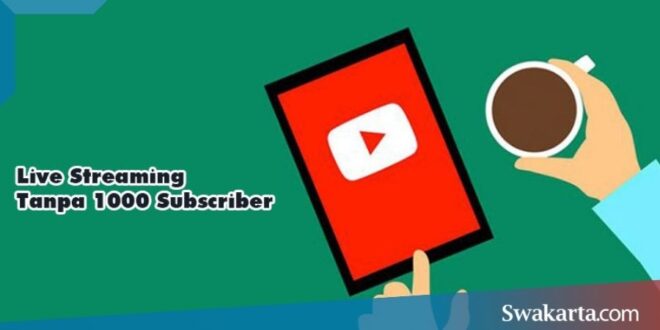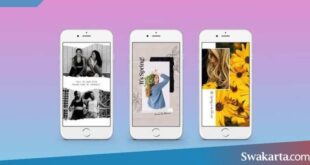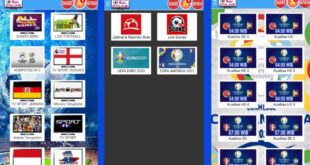Swakarta.com – Live Streaming Youtube Tanpa 1000 Subscriber – Dalam beberapa tahun terakhir, YouTube telah menjadi salah satu platform berbagi video paling populer di kalangan masyarakat. Hal ini bukan tanpa alasan, karena YouTube menampilkan berbagai macam konten mulai dari pendidikan, pekerjaan, hiburan dan lain sebagainya.
Menariknya, YouTube dilengkapi dengan fitur live streaming yang bisa digunakan oleh semua pengguna. Namun, salah satu syarat utama bagi pengguna untuk dapat melakukan live streaming adalah harus sudah memiliki 1000 subscriber atau pelanggan.
Namun bagi yang ingin melakukan siaran langsung seperti live streaming game namun belum memiliki 1000 subscriber masih bisa melakukannya. Dimana nantinya live streaming di youtube akan dilakukan dengan menggunakan aplikasi tambahan dari pihak ketiga.
Sebenarnya cara live streaming di youtube tanpa 1000 subscriber ini cukup mudah dilakukan, asal tahu langkah-langkahnya. Untuk membantu, kali ini kita akan membahas secara detail cara live streaming youtube tanpa 1000 subscriber.
Daftar isi
10 Cara Live Streaming YouTube Tanpa 1000 Subscriber & Syaratnya
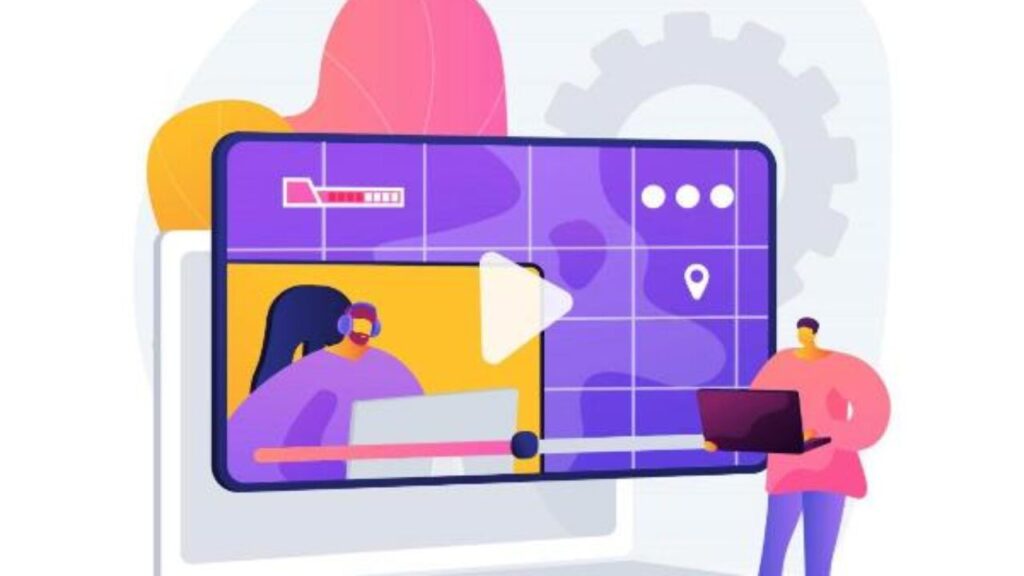
Syarat Live Streaming YouTube Tanpa 1000 Subscriber
Sebelum membahas cara live streaming youtube tanpa 1000 subscriber lagi, ada baiknya pahami dulu beberapa syarat dan ketentuannya. Mungkin syarat untuk siaran langsung di youtube hampir sama dengan saat LIVE STREAMING GAMES DI FACEBOOK.
Salah satu syarat utama live streaming di youtube tanpa 1000 subscriber adalah streamer atau broadcaster harus memiliki koneksi jaringan internet yang lancar dan stabil. Di sisi lain, berikut beberapa persyaratan lain yang harus dipenuhi seorang broadcaster saat ingin melakukan live streaming di YouTube.
- Sudah memiliki satu akun saluran YouTube.
- Saluran YouTube telah diverifikasi.
- Memiliki gadget berupa smartphone Android atau sejenisnya.
- Smartphone harus memiliki performa yang baik.
Cara Live Streaming YouTube Tanpa 1000 Subscriber
Perlu diketahui, disini kami akan menjelaskan bagaimana cara menyiarkan live game di youtube tanpa 1000 subscriber untuk pengguna HP Android. Dimana tata cara live streaming youtube ini akan menggunakan APLIKASI LIVE STREAMING GAME DI ANDROID yaitu Turnip dari developer Turnip Media.
Oleh karena itu, pastikan kapasitas penyimpanan ponsel Android kamu mencukupi saat menginstal aplikasi Turnip. Nah dari pada penasaran langsung saja simak cara live streaming youtube tanpa 1000 subscriber dibawah ini.
1. Unduh Aplikasi Turnip
Cara pertama silahkan download aplikasi Turnip di Google Play Store. Aplikasi ini hanya membutuhkan kapasitas penyimpanan ponsel sebesar 37 MB saja.
2. Jalankan Aplikasi Turnip
Setelah berhasil diunduh dan diinstal, silahkan jalankan aplikasinya. Pada halaman utama, silahkan pilih opsi Get Started.
3. Tambahkan Akun Saluran YouTube
Kemudian silahkan masuk ke menu Account di pojok kanan atas layar smartphone. Di kolom YouTube, silakan sambungkan salah satu akun saluran YouTube kamu.
4. Atur Saluran
Setelah berhasil menghubungkan akun channel YouTube, silahkan kembali ke halaman sebelumnya. cara selanjutnya adalah dengan memilih menu Setup Stream.
5. Pilih Permainan
Kemudian, kamu akan diminta untuk memilih salah satu game yang akan disiarkan langsung di YouTube. Nantinya akan ada beberapa game populer di halaman teratas seperti PUBG Mobile, Call of Duty, Garena Free Fire dan lain sebagainya. Jika sudah memilih, silahkan klik Next: Stream Info.
6. Tentukan Judul Streaming Langsung
Langkah selanjutnya adalah menentukan judul deskripsi live streaming youtube tanpa 1000 subscriber. Silakan masukkan judul dan deskripsi live streaming sesuai dengan kebutuhan dan keinginan kamu. Kamu juga dapat menambahkan thumbnail di kolom yang disediakan.
7. Pilih Kualitas Streaming Langsung
Setelah itu silahkan pilih kualitas live streaming pada kolom Stream Quality. Akan ada beberapa pilihan kualitas live streaming mulai dari 240p, 360p, 480p, 720p hingga 1080p. Saran kami pilihlah kualitas live streaming yang sesuai dengan kecepatan koneksi internet di smartphone.
8. Pilih Streaming Langsung di YouTube
Selanjutnya pada bagian Stream On, silahkan pilih dan aktifkan YouTube. Jika demikian, klik ikon Berikutnya: Pratinjau Streaming.
9. Mulai Streaming Langsung
Di halaman ini, pastikan mikrofon di sebelah kiri layar menyala atau hidup. Cara selanjutnya silahkan pilih Start Streaming di pojok kanan atas layar HP.
10. Izinkan Akses Aplikasi Turnip
Nanti akan muncul pop tentang izin merekam atau memproyeksikan layar. Pada tahap ini, kamu diminta untuk mengizinkan akses ke aplikasi Turnip. Jangan khawatir karena aplikasi ini memiliki tingkat keamanan yang sudah terbukti.
11. Mulai Streaming Langsung YouTube
Langkah terakhir silahkan tap lagi icon Start Streaming di pojok kanan atas layar. Jika sudah sampai tahap ini, maka cara live streaming di youtube tanpa 1000 subscriber menggunakan aplikasi turnip di hp android sudah berhasil dilakukan.
Penyebab Streaming Langsung YouTube Gagal
Meski langkah-langkah siaran langsung di YouTube tanpa 1000 subscriber terlihat mudah dilakukan, namun masih ada beberapa pengguna yang mengeluh tidak berhasil melakukannya. Oleh karena itu, untuk menghindari kegagalan live streaming, sebaiknya ketahui beberapa penyebabnya di bawah ini.
- Koneksi jaringan internet buruk.
- Akun saluran YouTube belum diverifikasi sebelumnya.
- Aplikasi Turnip lumpuh.
- Sistem operasi Android tidak kompatibel dengan aplikasi.
Cara Mengaktifkan Fitur Live Streaming Youtube
Cara Mengaktifkan Fitur Live Streaming di Youtube, sebenarnya bisa dilakukan dengan cepat dan mudah. Namun, sebagian orang atau pengguna masih belum mengetahui cara melakukannya.
Karena secara default, jika kita hanya membuat akun Google, atau membuat saluran Youtube. Kami tidak bisa langsung menggunakan fitur Live Streaming.
Untuk itu bagi kamu yang ingin memulai Live Streaming Youtube, baik itu di PC/Laptop, atau juga di HP Android/iOS. kamu bisa mengikuti tutorial berikut ini :
- Langkah pertama kamu buka aplikasi Youtube di HP Android kamu, atau kamu juga bisa buka Youtube.com di browser PC/Laptop.
- Selanjutnya di PC kamu, pilih ikon tanda plus di pojok kanan atas > lalu pilih Go Live.
- Begitu juga saat berada di layar HP Android, kamu bisa memilih tombol icon plus yang ada di tengah, lalu pilih Go Live.
- Nanti muncul peringatan bahwa fitur live streaming tidak aktif. Dan kita perlu mengaktifkannya terlebih dahulu, dengan memverifikasi nomor telepon kita.
- Cukup pilih Aktifkan atau Mulai.
- Masukkan nomor ponsel kamu dengan benar untuk proses verifikasi.
- Selanjutnya, masukkan 6 digit kode verifikasi yang telah dikirimkan ke nomor ponsel kamu melalui SMS.
- Proses verifikasi akun/channel youtube
- Jika kode yang dimasukkan sudah benar, maka akun Youtube atau channel Youtube kamu sudah bisa melakukan Live Streaming bahkan tanpa subscriber.
- Setelah itu, kamu perlu menunggu 24 jam atau 1 hari untuk dapat langsung menggunakan fitur Live Streaming di channel Youtube kamu.
Pembatasan streaming langsung
Sebelum kamu bisa melakukan streaming langsung dari perangkat seluler, kamu harus memenuhi persyaratan streaming langsung di perangkat seluler. Kemampuan streaming langsung di saluran kamu akan dinonaktifkan secara otomatis karena alasan berikut:
- Channel kamu telah menerima teguran Pedoman Komunitas.
- Streaming langsung atau streaming langsung yang diarsipkan diblokir secara global.
- Streaming langsung kamu atau streaming langsung yang diarsipkan telah menerima penghapusan hak cipta.
- Streaming langsung kamu cocok dengan streaming langsung berhak cipta lainnya.
- Kamu telah mencapai batas harian untuk membuat streaming langsung. Kamu dapat mencoba lagi dalam waktu 24 jam.
Selain itu, untuk saluran yang memiliki banyak video dengan fitur dinonaktifkan, fungsi streaming langsung juga dapat dinonaktifkan. Kamu dapat memeriksa apakah saluran kamu mendapat teguran atau tidak, dan apakah saat ini kamu memiliki akses ke streaming langsung Jika akses live streaming di akun kamu dibatasi, kamu dilarang menggunakan channel lain untuk melakukan live streaming di YouTube.
Ini berlaku selama pembatasan tetap aktif di akun kamu. Pelanggaran pembatasan ini dianggap pengelakan menurut Persyaratan Layanan kami, dan dapat mengakibatkan penghentian akun kamu. Jika kamu akan melakukan streaming langsung yang berisi konten yang dapat melanggar Pedoman Komunitas kami, kami dapat memberlakukan pembatasan usia, menghapus streaming langsung kamu, atau menghapus kemampuan saluran kamu untuk melakukan streaming langsung. Kami juga akan menghapus streaming langsung di mana seseorang memegang, menangani, atau mengangkut senjata api.
Pembatasan ‘Dibuat untuk Anak-Anak’
Jika channel atau penonton live stream kamu disetel sebagai Dibuat untuk Anak-Anak, beberapa fitur akan dinonaktifkan atau dibatasi. Berikut adalah beberapa contoh — lihat daftar fitur lengkapnya.
Fitur yang dinonaktifkan
- Obrolan langsung: Obrolan langsung, serta obrolan langsung yang direkam dan Obrolan Super.
- Komentar: Komentar tentang arsip streaming langsung dan streaming yang akan datang.
- Notifikasi pengingat: Notifikasi pengingat untuk streaming mendatang.
Fitur terbatas
- Video sorotan: Video sorotan yang dibuat dari video sumber yang ditetapkan sebagai Dibuat untuk Anak-Anak akan memiliki batasan yang sama seperti video aslinya.
- Iklan: Iklan yang dipersonalisasi akan dinonaktifkan di live stream dan Premiere. Iklan kontekstual dapat ditampilkan.
Streaming langsung yang menampilkan anak di bawah umur
Untuk meningkatkan perlindungan bagi anak di bawah umur di YouTube, kami tidak mengizinkan anak-anak di bawah usia 13 tahun untuk menyiarkan streaming langsung tanpa didampingi orang dewasa. Channel yang tidak mematuhi kebijakan ini dapat kehilangan kemampuannya untuk menyiarkan live stream.
 Warta Berita Terkini Kumpulan Berita dan Informasi dari berbagai sumber yang terpercaya
Warta Berita Terkini Kumpulan Berita dan Informasi dari berbagai sumber yang terpercaya